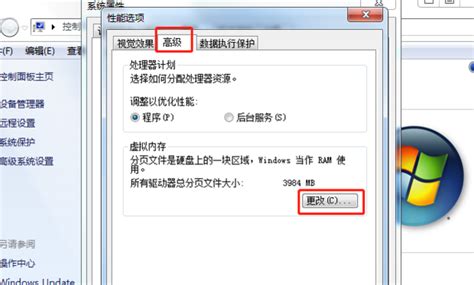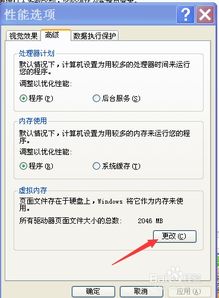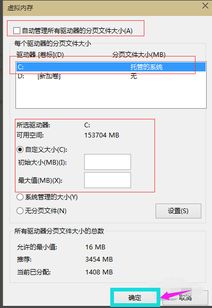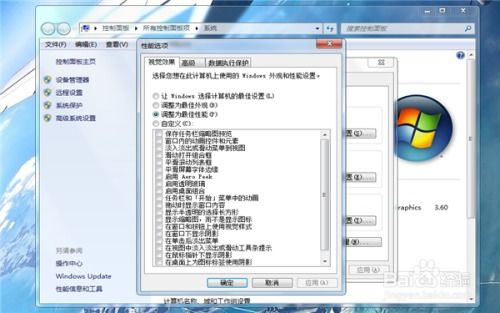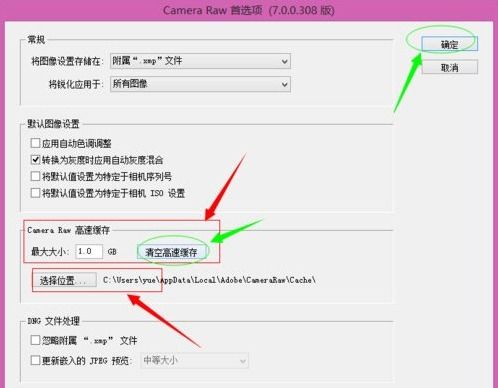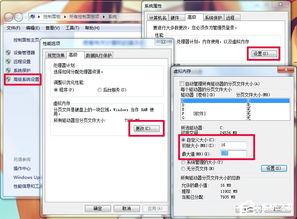如何优化配置虚拟内存
在Windows系统中,虚拟内存是一项重要的功能,它为系统提供了额外的存储空间,缓解了物理内存的压力,提高了系统的稳定性和性能。本文将详细介绍如何设置虚拟内存,帮助用户优化系统性能,提升程序的运行效率。

首先,我们需要了解虚拟内存的基本概念。虚拟内存是一种计算机存储管理技术,它将硬盘的一部分空间作为内存来使用。当物理内存(RAM)不足时,系统会将一部分暂时不用的数据从内存中移到虚拟内存中,从而释放出物理内存空间给当前正在运行的程序使用。这样,即使物理内存容量有限,系统也能正常运行大型应用程序或多任务操作。

接下来,我们详细讲解设置虚拟内存的步骤:
一、打开系统属性
要设置虚拟内存,首先需要打开系统的属性设置。以下是具体步骤:
1. 打开控制面板:点击Windows系统界面左下角的“开始”菜单,然后选择“控制面板”。
2. 进入系统和安全:在控制面板窗口中,找到并点击“系统和安全”选项。
3. 选择系统:在“系统和安全”界面中,点击“系统”选项,进入系统属性界面。
4. 打开高级系统设置:在系统属性界面中,选择“高级”选项卡,然后点击“性能”部分的“设置”按钮。
5. 进入性能选项:在弹出的“性能选项”窗口中,再次选择“高级”选项卡,此时可以看到“虚拟内存”的设置选项。
二、调整虚拟内存
在“虚拟内存”设置区域,我们需要取消勾选“自动管理所有驱动器的分页文件大小”选项,以便手动设置虚拟内存的大小和位置。
1. 取消自动管理:在“虚拟内存”窗口中,取消勾选“自动管理所有驱动器的分页文件大小”选项。
2. 选择驱动器:选择一个驱动器(通常是C盘)作为虚拟内存的存储位置。如果需要更改位置,可以从下拉菜单中选择其他驱动器。
3. 设置自定义大小:在“初始大小(MB)”和“最大大小(MB)”输入框中,输入自定义的虚拟内存大小。建议将初始大小和最大大小设置为相同的值,以避免频繁改变大小影响系统性能。
4. 应用更改:设置完成后,点击“设置”按钮应用更改,然后点击“确定”按钮关闭所有窗口。
三、虚拟内存的设置原则
在设置虚拟内存时,需要遵循以下原则,以确保系统性能的稳定和优化:
1. 合理分配:虚拟内存的大小通常建议设置为物理内存的1.5到2倍之间。但这并不是绝对的,需要根据实际情况进行调整。如果物理内存较大,可以适当减少虚拟内存的大小;如果物理内存较小,或者经常运行大型应用程序,可能需要增加虚拟内存的大小。
2. 避免频繁变更:频繁改变虚拟内存的大小会导致系统性能下降。因此,在设置虚拟内存时,建议一次性设置好一个合适的值,并尽量避免频繁更改。
3. 监控性能:更改虚拟内存后,应监控系统性能,确保更改有效。如果发现系统性能没有明显改善,或者出现不稳定的情况,可以尝试调整虚拟内存的大小或位置。
四、考虑系统推荐值和应用需求
在设置虚拟内存时,还需要考虑系统推荐值和应用需求:
1. 查看物理内存大小:在“系统”窗口中,可以查看到电脑安装的物理内存(RAM)大小。这是设置虚拟内存的重要参考依据。
2. 考虑系统推荐值:Windows会根据系统的物理内存和当前的使用情况,推荐一个虚拟内存大小。用户可以参考这个推荐值进行设置,但也可以根据自己的实际需求进行调整。
3. 评估应用需求:如果用户经常运行内存需求较大的应用程序,可能需要分配更多的虚拟内存。例如,运行大型游戏、视频编辑软件或专业设计软件时,这些应用程序可能会占用大量的内存资源。此时,适当增加虚拟内存的大小可以提高系统的稳定性和性能。
五、定期检查和调整
虚拟内存的设置不是一劳永逸的,需要定期检查和调整以适应系统和应用程序的更新和变化。
1. 定期检查:用户可以定期检查系统的性能情况,包括内存使用情况、硬盘读写速度等。如果发现系统性能下降或内存不足的情况,可以考虑调整虚拟内存的设置。
2. 调整设置:根据系统性能和应用需求的变化,用户可以适时调整虚拟内存的大小和位置。例如,当物理内存增加时,可以适当减少虚拟内存的大小;当运行新的大型应用程序时,可能需要增加虚拟内存的大小。
六、注意事项
在设置虚拟内存时,还需要注意以下几点:
1. 虚拟内存位置:虽然虚拟内存通常设置在C盘上,但用户也可以根据需要选择其他驱动器进行存储。不过,需要注意的是,将虚拟内存设置在系统盘以外的驱动器上,可以减少系统盘的压力,提高系统的读写速度。
2. 避免设置过大或过小:虚拟内存设置得过大可能会导致系统运行缓慢,因为硬盘的读写速度远远低于内存;设置得过小则可能导致系统频繁出现内存不足的情况,影响系统的稳定性和性能。因此,在设置虚拟内存时,需要根据实际需求进行合理的分配。
3. 重启电脑:为了使虚拟内存的设置生效,用户需要重启计算机。在重启后,系统会根据新的虚拟内存设置进行存储管理。
七、总结
通过本文的介绍,我们了解了如何设置Windows系统中的虚拟内存。合理的虚拟内存设置可以提高系统的稳定性和性能,优化程序的运行效率。在设置虚拟内存时,我们需要遵循一定的原则和方法,包括合理分配大小、避免频繁变更、监控性能、考虑系统推荐值和应用需求等。同时,还需要定期检查和调整虚拟内存的设置以适应系统和应用程序的更新和变化。希望本文能够帮助用户更好地理解和设置虚拟内存,提升计算机的性能和稳定性。
- 上一篇: 解锁口袋少女全图鉴:终极攻略指南
- 下一篇: 微信网页版登录指南
-
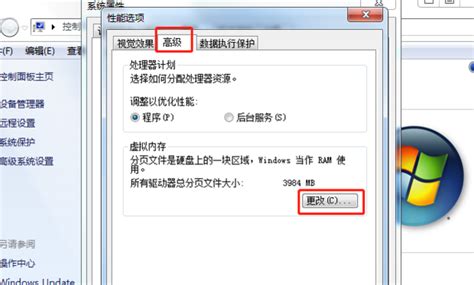 轻松掌握:优化电脑性能的虚拟内存调整秘籍资讯攻略12-07
轻松掌握:优化电脑性能的虚拟内存调整秘籍资讯攻略12-07 -
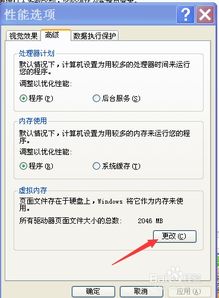 轻松学会:如何调整和优化虚拟内存大小资讯攻略11-07
轻松学会:如何调整和优化虚拟内存大小资讯攻略11-07 -
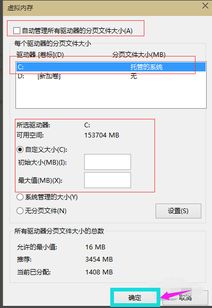 揭秘:如何高效设置虚拟内存,提升电脑性能!资讯攻略10-31
揭秘:如何高效设置虚拟内存,提升电脑性能!资讯攻略10-31 -
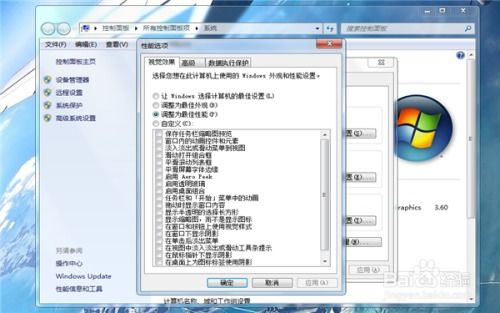 Win7虚拟内存设置教程:轻松提升电脑性能,你学会了吗?资讯攻略11-04
Win7虚拟内存设置教程:轻松提升电脑性能,你学会了吗?资讯攻略11-04 -
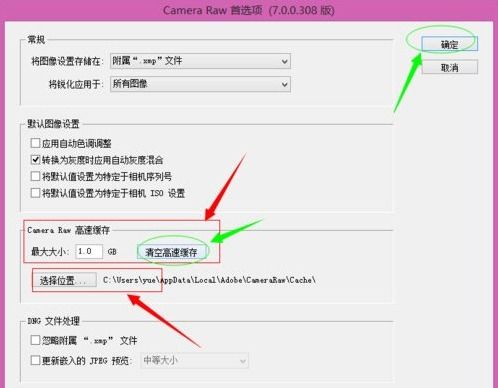 解救PS内存危机:告别'内存不足'的烦恼,高效作图新攻略!资讯攻略10-24
解救PS内存危机:告别'内存不足'的烦恼,高效作图新攻略!资讯攻略10-24 -
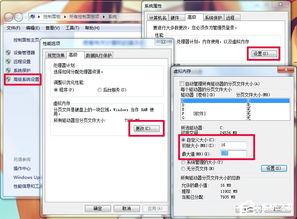 Windows7虚拟内存如何正确设置?资讯攻略11-13
Windows7虚拟内存如何正确设置?资讯攻略11-13